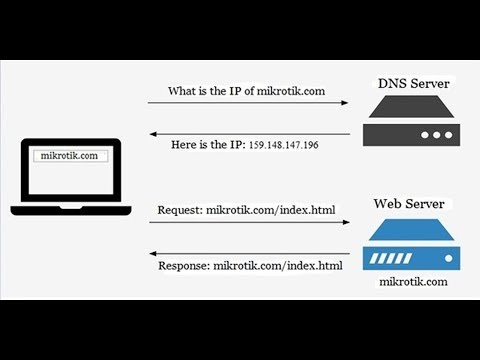
Περιεχόμενο
Εάν ο υπολογιστής χάνει τη σύνδεση IP επειδή δεν μπορεί να αναζητήσει μια διεύθυνση Web, μπορεί να οφείλεται στο γεγονός ότι ο διακομιστής DNS είναι εκτός λειτουργίας ή επειδή υπάρχει μολύνσεις από τη μνήμη cache. Το DNS είναι ένα σύστημα που αναζητά διευθύνσεις Διαδικτύου και κατευθύνει τους υπολογιστές σε αυτές, παρέχοντας τις πληροφορίες που χρειάζονται για να το πράξουν. Το σύστημα αυτό μπορεί να μην λειτουργεί σωστά εάν για κάποιο λόγο λείπει ένα κομμάτι του παζλ. Εδώ θα βρείτε έναν οδηγό για τον έλεγχο DNS χρησιμοποιώντας απλές εντολές.
Οδηγίες

-
Ανοίξτε ένα πρόγραμμα περιήγησης όπως το Mozilla Firefox ή τον Internet Explorer. Εισαγάγετε τη διεύθυνση www.google.com στη γραμμή διευθύνσεων. Εάν η σελίδα δεν ανοίξει, εμφανίζεται ένα μήνυμα που δηλώνει ότι δεν μπορεί να βρεθεί.
-
Εάν συμβεί αυτό, ανοίξτε μια γραμμή εντολών: Μεταβείτε στην επιλογή "Έναρξη ή " Εκτέλεση και πληκτρολογήστε CMD στο πλαίσιο. Πατήστε το πλήκτρο "Εισαγωγή " (για τα Windows Vista, πατήστε το πλήκτρο "Shift" μαζί με το "Enter ").
-
Πληκτρολογήστε NSLOOKUP στο μαύρο πλαίσιο που εμφανίζεται. Στη συνέχεια πιέστε [ENTER]. Πρέπει να εμφανιστεί το ακόλουθο μήνυμα: - C: > NSLOOKUP Προεπιλεγμένος διακομιστής: resolver1.opendns.com Διεύθυνση: 208.67.222.222
. Αυτό σημαίνει ότι το DNS λειτουργεί. Από την άλλη πλευρά, εάν εμφανιστεί το μήνυμα: - *** Δεν είναι δυνατή η εύρεση ονόματος διακομιστή για τη διεύθυνση 208.67.222.222: Χρονομετρημένη ..., δείχνει ότι το σύστημα δεν μπόρεσε να μεταφράσει τη διεύθυνση εντός της κανονικής περιόδου λειτουργίας, επειδή δεν έλαβε καμία απάντηση από το διακομιστή, πράγμα που σημαίνει ότι υπάρχει κάποιο πρόβλημα με τον τελικό διακομιστή ή κάπου στο δρόμο προς αυτό.
-
Πληκτρολογήστε "Έξοδος" για έξοδο από το παράθυρο διαλόγου NSLOOKUP. Θα επιστρέψετε στην κανονική γραμμή εντολών. Παράδειγμα:
έξοδος C: >
-
Πληκτρολογήστε "ping -a" και τη διεύθυνση IP του βήματος 3 που χρησιμοποιείται για να επαληθεύσετε ότι ο διακομιστής DNS είναι ενεργός (ping αυτή η διεύθυνση προσθέτοντας την στην εντολή εμφανίζει το όνομα DNS του διακομιστή χρησιμοποιώντας το πρωτόκολλο ICMP Παράδειγμα: C: > ping -a 208.67.222.222 Pinging resolver1.opendns.com [208.67.222.222] με 32 bytes δεδομένων: Απάντηση από 208.67.222.222: bytes = 32 χρόνο = 25ms TTL = 46 Απάντηση από 208.67.222.222: bytes = 32 φορές = 27ms TTL = 46 Απάντηση από 208.67.222.222: bytes = 32 time = 28ms TTL = 46 Στατιστικά Ping για 208.67.222.222: Πακέτα: Απεσταλμένα = 4, Λήψη = 4, Απώλεια = 0 Κατά προσέγγιση επιστροφή σε χιλιοστά του δευτερολέπτου: Ελάχιστο = 25ms, Μέγιστο = 85ms, Μέσος όρος = 41ms Εάν κάτι σαν "... Πακέτα: Απεσταλμένα = 4, Αυτό σημαίνει ότι ο διακομιστής δεν λειτουργεί ή ότι συμβαίνει μια άλλη ακολουθία.Στο επόμενο βήμα, θα μάθετε πώς να διαγράψετε μία ή περισσότερες ακολουθίες.
-
Εισαγάγετε μια άλλη εντολή για να βεβαιωθείτε ότι η αποθήκευση διευθύνσεων IP στον υπολογιστή σας δεν είναι η αιτία του προβλήματος, επειδή είναι πλήρης ή αντιφατική: C: > ipconfig / flushdns Ρύθμιση παραμέτρων IP του Windows έκλεισε με επιτυχία τη μνήμη Cache Resolver DNS
. Επαναλάβετε το βήμα 3 για να επαληθεύσετε ότι η ενέργεια αυτή επιλύει το ζήτημα. Εάν λάβετε το μήνυμα: C: > NSLOOKUP Προεπιλεγμένος διακομιστής: resolver1.opendns.com Διεύθυνση: 208.67.222.222
, τότε το πρόβλημα έχει λυθεί και θα λάβετε τα αποτελέσματα του προγράμματος περιήγησης στο διαδίκτυο, επιτρέποντας την επανάληψη της περιήγησης στο web.
. Εάν δεν υπάρχει απόκριση και οι pings επιστρέφονται από το διακομιστή, μπορεί να υπάρχει ένα άλλο πρόβλημα που επηρεάζει το διακομιστή που λαμβάνει το σήμα.
Στο επόμενο βήμα θα δούμε πώς φτάνει το σήμα στον διακομιστή DNS.
-
Πληκτρολογήστε την εντολή: - tracert και προσθέστε τη διεύθυνση IP από το βήμα 3 για να ελέγξετε όλα τα ενδιάμεσα σημεία μεταξύ του υπολογιστή σας και του DNS. Αν δεν φτάσει στον διακομιστή, η πηγή του προβλήματος μπορεί να είναι δρομολογητής ή εναλλαγή μεταξύ της διαδρομής του σήματος: Παράδειγμα: C: > tracert 208.67.222.222 Εντοπισμός διαδρομής στο resolver1.opendns.com [208.67.222.222] σε μέγιστο των 30 λυκίσκου: 1 14 ms 2 ms 2 ms 192.168.0.1 2 31 ms 11 ms 12 ms 10.243.96.1 3 8 ms 9 ms 8 ms cpe-76-166-3-116.socal.rr.com [76.166.3.116 ] 4 20 ms 11 ms 8 ms tge1-1.stclca1-rtr2.socal.rr.com [76.166.9.5] 5 12 ms 10 ms 10 ms te9-3-stclca3-rtr2.socal.rr.com [76.166.1.60] ] 6 11 ms 10 ms 10 ms te9-3-stclca3-rtr2.socal.rr.com [76.166.9.60] 7 11 ms 11 ms 10 ms tge9-4.bwlaca1-rtr1.socal.rr.com [76.166.1.59] ] 8 13 ms 12 ms 15 ms tge2-0-0.lsanca4-rtr1.socal.rr.com [66.75.161.20 1] 9 * * Η αίτηση λήγει. 10 21 ms 22 ms 22 ms te1-3.car1.Tustin1.Level3.net [4.79.140.37] 11 52 ms 44 ms 19 ms ae-2-3.bar1.Tustin1.Level3.net [4.69.132.218] 12 31 ms 16 ms 19 ms ae-6-6.ebr1.LosAngeles1.Level3.net [4.69.136.202] 13 17 ms 21 ms 16 ms ae-1-60.edge3.LosAngeles1.Level3.net [4.69.144.9] 14 17 ms 17 ms 17 ms xe-9-1.r01.lsanca03.us.bb.gin.ntt.net [129.250.8 .181] 15 19 ms 17 ms 15 ms ae-2.r20.lsanca03.us. bb.gin.ntt.net [129.250.3.1 25] 16 102 ms 26 ms 30 ms 17 ms ms msnbc.ca ae-0.r20.plalca01.us.bb.gin.ntt.net [129.250.4.1 18] 18 287 ms 198 ms 129 ms xe-3-4.r04.plalca01.us.bb.gin.ntt.net [ 129.250.4 .242] 19 113 ms 26 ms 26 ms ge2-3.r04.plalca01.us.ce.gin.ntt.net [140.174.2 1.166] 20 29 ms 118 ms 34 ms resolver1.opendns.com [208.67.222.222] Πλήρες ίχνος. . Είναι μια μεγάλη κίνηση, αλλά το σήμα έχει φτάσει στον προορισμό του. Εάν ένας από τους δρομολογητές συστήματος είναι εκτός λειτουργίας μεταξύ του υπολογιστή σας (192.168.0.1) και του διακομιστή DNS (208.67.222.222), θα δείτε μια διακοπή με μια σειρά αστεριών: Παράδειγμα: C: > tracert 208.67.222.222 Διαδρομή ανίχνευσης να λύσει1.opendns.com [208.67.222.222] σε ένα μέγιστο 30 λυκίσκου: 1 14 ms 2 ms 2 ms 192.168.0.1 2 31 ms 11 ms 12 ms 10.243.96.1 3 8 ms 9 ms 8 ms cpe-76-166 [76.166.3.116] 4 20 ms 11 ms 8 ms tge1-1.stclca1-rtr2.socal.rr.com [76.166.9.5] 5 12 ms 10 ms 10 ms te9-3 -stclca3-rtr2.socal.rr.com [76.166.1.60] 6 * * * * * * * 7 * * * * * * * 8 * * * * * * * 9 * * * * * * * *. Εάν το σήμα δεν μπορεί να φτάσει στο διακομιστή DNS, τότε δεν μπορεί να μεταφράσει τη διεύθυνση και το αποτέλεσμα θα είναι η έλλειψη σύνδεσης, σαν να ήταν εκτός λειτουργίας ο διακομιστής. Επίλυση: Δοκιμάστε έναν άλλο διακομιστή DNS. Θα χρειαστεί να προσθέσετε ένα άλλο DNS στη διαμόρφωση TCP / IP (δείτε την εικόνα).
-
Προσθέστε έναν άλλο διακομιστή DNS όπως φαίνεται στην εικόνα (4.2.2.4), ώστε να μπορείτε να δοκιμάσετε ξανά το σύστημα. Κανονικά, όταν χρησιμοποιείτε πολλαπλές διευθύνσεις DNS, μπορείτε να αυξήσετε τις δυνατότητες μιας πιο κανονικής πλοήγησης, χωρίς διακοπές.
Προσθέστε έναν άλλο διακομιστή DNS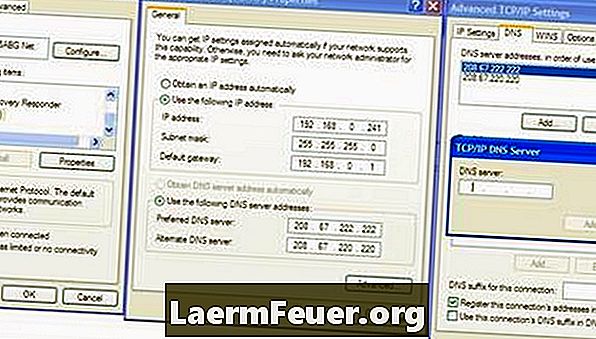
Πώς
- Χρησιμοποιήστε διανοητικές εικόνες για να σας βοηθήσουν να προβλέψετε γεγονότα καθώς περνάτε τα βήματα. Φανταστείτε ότι υπάρχει ένα σήμα που πρέπει να μεταφραστεί και ότι μπορεί να υπάρχει κάτι που να το εμποδίζει να φτάσει στο διακομιστή. Πριν κάνετε οποιαδήποτε ενέργεια, αναρωτηθείτε αν το πρόβλημα παρουσιάζεται με το διακομιστή μετάφρασης ή με ένα από τα σημεία τροχιάς σήματος.
Ανακοίνωση
- Μην κάνετε ριζικές αλλαγές στο δίκτυό σας, πιστεύοντας ότι θα είστε σε θέση να λύσετε ένα πρόβλημα που πιθανόν να βρίσκεται στον τελικό διακομιστή. Λειτουργήστε λογικά για να επιλύσετε το πρόβλημα. Η χρήση του NSLOOKUP για τη δοκιμή του διακομιστή DNS θα δείξει πρώτα το πιθανότερο σενάριο. Η προσθήκη άλλου διακομιστή μπορεί να είναι χρήσιμη, αλλά αν προσθέσετε περισσότερους από έναν διακομιστές που ήδη υπάρχουν, το σύστημα μπορεί να προκαλεί σύγχυση. Έχει αρκετές εναλλακτικές λύσεις.
Τι χρειάζεστε
- Μολύβι και χαρτί (για να γράψετε τις λεπτομέρειες διαμόρφωσης)